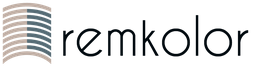Igra Skyrim ne prepoznaje instalirane modove. Skyrim launcher ne vidi modu! Kako riješiti ovaj problem? Čarobni učinci nastavljaju se pojavljivati na heroju čak i nakon što im je trajanje isteklo
Skyrim je prekrasna saga za igranje uloga koja heroju omogućuje putovanje kroz otvoreni svijet igre. Igra ima prilično široku funkcionalnost. Osim toga, korisnik ga može transformirati onako kako mu je potrebno.
Uz njihovu pomoć možete dodati nove teksture i objekte u Skyrim, poboljšati grafiku, likove itd.
Stranica skyrim.nexusmods.com ima mnogo dodataka za poboljšanje igre. Ostaje samo da odaberete onu koja vam se sviđa. Vrlo je zgodno automatski instalirati modove. Da biste to učinili, slijedite ove jednostavne korake:
1) Morate se registrirati na web stranici skyrim.nexusmods.com.
2) Nakon toga idite na karticu “Mod Manager” i odaberite naredbu “Download” u padajućem izborniku.
3) Preuzmite Nexus Mod Manager i instalirajte program slijedeći upute te ga pokrenite. Kad ga prvi put pokrenete, automatski će tražiti mapu s igrom Skyrim.
4) Unesite podatke o registraciji. Otvorit će se prozor upravitelja.
5) Otvorite mod odabran na web stranici i idite na karticu "Datoteka". Zatim odaberite naredbu “Preuzmi s upraviteljem” i pokrenite aplikaciju.
6) U prozoru instaliranog upravitelja idite na karticu "Mods". Na dnu ćete vidjeti da je odabrani dodatak uspješno učitan.
7) Da biste instalirali preuzeti mod u Skyrim, morate ga odabrati i odabrati naredbu “Aktivira odabrani mod” u lijevom izborniku.
Da biste provjerili jesu li modovi ispravno instalirani, morate pokrenuti pokretač igre "Launch Skyrim". Ovo je program prije pokretanja igre. Koristi se za promjenu postavki Skyrima. I, osim toga, pokretač se koristi za povezivanje modova.
U prozoru pokretača nalazi se kartica "Datoteke", kada se odabere, trebale bi se prikazati instalirane datoteke dodatka. 
Ako skyrim ne vidi datoteke u pokretaču, trebate otvoriti datoteku “SkyrimPrefs.ini” duž putanje My Documents\My Games\Skyrim\. U prozoru koji se otvori potrebno je pronaći odjeljak i ispod njega dodati kod: “bEnableFileSelection=1”. Spremite promjene.
Ako nakon ove postavke Skyrim ne vidi datoteke u pokretaču, trebali biste koristiti drugu opciju.
Morate otići u registar. Da biste to učinili, kliknite gumb "Start" i odaberite naredbu "Pokreni". Istu naredbu moguće je aktivirati istovremenim pritiskom na tipke Windows + r na tipkovnici. U dijaloškom okviru koji se otvori unesite "regedit" u prazan redak.
Zatim u lijevom dijelu prozora uređivača registra trebate proširiti stablo mapa sljedećim redoslijedom: HKEY_LOCAL_MACHINE/SOFTWARE/Bethesda Softworks/Skyrim/. Zatim idite na desnu stranu i pronađite liniju Installed Path. Ima stupac "Vrijednost", koji najvjerojatnije ukazuje na krivi put za igru. To je razlog zašto Skyrim ne vidi datoteke u pokretaču. Da biste promijenili putanju, morate desnom tipkom miša kliknuti na “Instalirana staza”.
Zatim odaberite naredbu "Uredi". Otvorit će se prozor gdje je pravi put do pronalaženja igre napisan u retku "Vrijednost". Na primjer: C:\Program Files\Skyrim\.
Nakon toga, sve datoteke preuzete u mapu "Podaci" bit će prikazane u pokretaču. Sada možete sigurno koristiti napredne značajke u Skyrimu!
Skyrim je prekrasna saga za igranje uloga koja heroju omogućuje putovanje kroz otvoreni svijet igre. Igra ima prilično široku funkcionalnost. Osim toga, korisnik ga može transformirati onako kako mu je potrebno.
Uz njihovu pomoć možete dodati nove teksture i objekte u Skyrim, poboljšati grafiku, likove itd.
Stranica skyrim.nexusmods.com ima mnogo dodataka za poboljšanje igre. Ostaje samo da odaberete onu koja vam se sviđa. Vrlo je zgodno automatski instalirati modove. Da biste to učinili, slijedite ove jednostavne korake:
1) Morate se registrirati na web stranici skyrim.nexusmods.com.
2) Nakon toga idite na karticu “Mod Manager” i odaberite naredbu “Download” u padajućem izborniku.
3) Preuzmite Nexus Mod Manager i instalirajte program slijedeći upute te ga pokrenite. Kad ga prvi put pokrenete, automatski će tražiti mapu s igrom Skyrim.
4) Unesite podatke o registraciji. Otvorit će se prozor upravitelja.
5) Otvorite mod odabran na web stranici i idite na karticu "Datoteka". Zatim odaberite naredbu “Preuzmi s upraviteljem” i pokrenite aplikaciju.
6) U prozoru instaliranog upravitelja idite na karticu "Mods". Na dnu ćete vidjeti da je odabrani dodatak uspješno učitan.
7) Da biste instalirali preuzeti mod u Skyrim, morate ga odabrati i odabrati naredbu “Aktivira odabrani mod” u lijevom izborniku.
Da biste provjerili jesu li modovi ispravno instalirani, morate pokrenuti pokretač igre "Launch Skyrim". Ovo je program prije pokretanja igre. Koristi se za promjenu postavki Skyrima. I, osim toga, pokretač se koristi za povezivanje modova.
U prozoru pokretača nalazi se kartica "Datoteke", kada se odabere, trebale bi se prikazati instalirane datoteke dodatka. 
Ako skyrim ne vidi datoteke u pokretaču, trebate otvoriti datoteku “SkyrimPrefs.ini” duž putanje My Documents\My Games\Skyrim\. U prozoru koji se otvori potrebno je pronaći odjeljak i ispod njega dodati kod: “bEnableFileSelection=1”. Spremite promjene.
Ako nakon ove postavke Skyrim ne vidi datoteke u pokretaču, trebali biste koristiti drugu opciju.
Morate otići u registar. Da biste to učinili, kliknite gumb "Start" i odaberite naredbu "Pokreni". Istu naredbu moguće je aktivirati istovremenim pritiskom na tipke Windows + r na tipkovnici. U dijaloškom okviru koji se otvori unesite "regedit" u prazan redak.
Zatim u lijevom dijelu prozora uređivača registra trebate proširiti stablo mapa sljedećim redoslijedom: HKEY_LOCAL_MACHINE/SOFTWARE/Bethesda Softworks/Skyrim/. Zatim idite na desnu stranu i pronađite liniju Installed Path. Ima stupac "Vrijednost", koji najvjerojatnije ukazuje na krivi put za igru. To je razlog zašto Skyrim ne vidi datoteke u pokretaču. Da biste promijenili putanju, morate desnom tipkom miša kliknuti na “Instalirana staza”.
Zatim odaberite naredbu "Uredi". Otvorit će se prozor gdje je pravi put do pronalaženja igre napisan u retku "Vrijednost". Na primjer: C:\Program Files\Skyrim\.
Nakon toga, sve datoteke preuzete u mapu "Podaci" bit će prikazane u pokretaču. Sada možete sigurno koristiti napredne značajke u Skyrimu!
Dragi korisnici stranice web stranica!Ja sam lokalizator dodataka za ruske korisnike na našoj web stranici i često primam mnogo pitanja o tome zašto mod nije instaliran ili zašto ne radi, zašto se igra ruši nakon instaliranja, zašto se teksture ne prikazuju.
Stoga sam odlučio napraviti mali blog na kojem ću opisati najčešće probleme s kojima ste se možda već susreli ili ćete se tek susresti te moguće načine za njihovo rješavanje.
Pa počnimo.
1. Ako koristite licenciranu verziju igre, nikada nećete naići na 90% problema.
2. Uvijek pratite stanje svog operativnog sustava - ažurirajte upravljačke programe na vrijeme, koristite programe za čišćenje registra, defragmentirajte tvrde diskove.
3. Za najbolju izvedbu igre, preporučljivo je koristiti operativni sustav Windows sustav 7 64x.
32-bitni sustavi mogu koristiti samo 3 GB RAM memorija, dok su moderne igre sposobne trošiti više, a njegov će nedostatak sigurno utjecati na performanse.
4. Uvijek ažurirajte svoju igru na Najnovija verzija. Zakrpe sadrže velik broj ispravaka grešaka koje mogu utjecati na rad izmjena.
5. Preuzmite i instalirajte, ovo će uvelike pojednostaviti instalaciju, a vi, štoviše, nećete morati kopati po datotekama za prikaz modova u pokretaču.
6. Pokušajte ne instalirati sve modove automatski putem . Ovo je, naravno, vrlo zgodno, ali ne rade svi modovi ispravno nakon ovoga. Neki modovi pružaju funkciju za odabir dodatnih opcija (na primjer, SkyUI - odabir ikona, Real Ice - odabir željenih tekstura leda). Ako arhiva nema mapu pod nazivom FOMOD, onda je bolje instalirati mod ručno.
7. Uvijek pročitajte preporuke za instalaciju u distribuciji dodataka. Većina problema nastaje zbog činjenice da su ljudi previše lijeni za to.
8. Ako ste ispravno preuzeli i instalirali modifikaciju, ali igra se ne učitava ili se ruši u izborniku, prije svega morate provjeriti radi li se o sukobu. Onemogućite svoje dodatke jedan po jedan u upravitelju, možda će se nakon deaktiviranja jednog od njih igra pokrenuti i raditi ispravno.
9. Ako imate problema s učitavanjem igre nakon instaliranja izmjene, pokušajte premjestiti dodatak na samo dno popisa preuzimanja upravitelja.
10. Ako se teksture vašeg dodatka neispravno prikazuju ili se uopće ne vide, provjerite verziju svoje igre, Možda je zastario, a dodatak zahtijeva noviji.Provjerite kompatibilnost modova i pokušajte smanjiti postavke. Neke izmjene sadrže teksture visoke rezolucije i vaše računalo možda jednostavno neće moći podnijeti takvo opterećenje. Također biste trebali razmisliti o ažuriranju DirectX-a i NET Frameworka na najnoviju verziju.
11. Ako tekstura ljubičasta, to znači da ga igra nije pronašla u mapi Podaci. Morate provjeriti je li mod ispravno instaliran i, ako je potrebno, preuzeti ga i ponovno instalirati. Ako se to počne događati s teksturama vanilije, trebali biste razmisliti o performansama svoje video kartice i, ako je potrebno, zamijeniti je.
12. Preuzmite i instalirajte. Ovaj uslužni program pomaže u rješavanju mnogih problema. Samo ne zaboravite pročitati upute.
13. Ponekad se prilikom preuzimanja dodatka s interneta preuzima neispravna arhiva. Čak i ako je raspakiran, osjetit će se tijekom igre. Stoga ga prije svega preuzmite i, ako to ne pomogne, obavijestite autora distribucije - on će ispraviti ovaj nesporazum.
14. Ne zaboravite da izmjene ne stvaraju profesionalci, već obični ljudi, poput vas i mene, a kada ih koristite možete naići na razne vrste pogrešaka u vezi s autorskim pravima koje mogu dovesti do rušenja i slično. Nemojte koristiti ovu izmjenu, pričekajte ažuriranje, možda će autor sve popraviti.
15. Uvijek napravite sigurnosnu kopiju izvornih datoteka u mapi Podaci kada instalirate mod koji zahtijeva zamjenu datoteka. Ovo je jedan od najčešćih problema korisnika - ne znaju kako se vratiti ako igra iznenada prestane raditi.
16. Ako ste preuzeli arhivu s modom, ali prilikom raspakiranja prikazuje se pogreška i ne može se raspakirati, provjerite njezin format. Datoteke zapakirane 7zip arhiverom često otvara samo on. Skinite i instalirajte 7zip arhiver i pokušajte s njim raspakirati arhivu.
17. Ako ste preuzeli neku reteksturu, ušli u igru i niste vidjeli nikakve promjene, provjerite imate li HD Textures Pack DLC. Ovaj DLC je upakiran u BSA arhive, što znači da im game engine prvo pristupa i od tamo preuzima teksture. Ako vaš dodatak sadrži teksture u mapi TEXTURES, a ne u BSA arhivi, a radi se o teksturama koje zamjenjuju vanilla one, tada će igra ignorirati ovu mapu i uzeti teksture iz HD DLC-a, ako postoje.
Na primjer, naišao sam na takav problem prilikom instaliranja retektura za boce s otrovima i napicima. Igra je vidjela samo nove teksture otrova, ali boce s napitcima ostale su iste. Ispostavilo se da HD DLC paket sadrži teksture napitaka, pa ih je motor preuzeo od tamo. Ako ipak želite koristiti HD teksture i instalirati modifikacije koje npr. prefarbaju vanilla oklop, namještaj i slično, onda ćete morati raspakirati BSA DLC arhive.
17a. Kako biste izbjegli raspakiranje BSA arhive modifikacije teksture, možete učiniti sljedeće: Pronađite datoteku Skyrim.ini, koji se nalazi u mapi s vašim spremanjima i malo ga promijenite:
Pronađite liniju u njemu , onda poslije Skyrim - Teksture.bsa unesite BSA svog moda i spremite. Ne zaboravite izbrisati ESP datoteku moda iz mape DATA.
18. Također, ako niste vidjeli nikakve promjene nakon instaliranja moda, provjerite, možda ste zaboravili označiti okvir pored njega u upravitelju. Ovo mi se ponekad dešava)))
19. Ako se nakon uklanjanja buggy moda igra prestane pokretati, pokušajte izbrisati datoteku Skyrim.ini. Ako ne pomogne, jedini izlaz je potpuna reinstalacija, i ne zaboravite očistiti registar i negdje spremiti mapu za spremanje.
20. Pažljivo pročitajte informacije o modu koji se može preuzeti u distribuciji, možda je to dodatak za neki drugi mod i bez njega neće raditi, igra će se srušiti ili se uopće neće učitati ili nećete vidjeti nikakve promjene.
21. Kako preuzeti sa stranice NEXUS? Da biste to učinili, morate se tamo registrirati. Da biste to učinili, morat ćete stvoriti e-poštu koja završava sa COM.
Dalje, registracija je standardna - ispunite polja, pričekajte e-mail, potvrdite registraciju i možete preuzeti.22. Neke izmjene uključuju korištenje konzole. Ako otvorite konzolu, unesete naredbu i ništa se ne dogodi, najvjerojatnije je na vašem sustavu instaliran ruski raspored tipkovnice. Morate ga promijeniti na engleski. Da biste to učinili, na dnu programske trake, blizu sata, pronađite ikonu RU, desnom tipkom miša kliknite na nju, odaberite SETTINGS, au kartici GENERAL odaberite ENGLISH (USA).
23. Svakako pogledajte ovo
Skyrim Boss upravitelj popisa korisnika - vrlo koristan uslužni program za sortiranje izmjena i uklanjanje sukoba zbog njihove lokacije u odnosu na drugu, posebno za one korisnike koji ih imaju puno.
U ovom trenutku, to je sve čega se mogu sjetiti. S vremena na vrijeme dodavat ću ovdje opise rješavanja problema s pokretanjem modifikacija, pišite o svojim problemima i zajedno ćemo ih riješiti!
Ovdje ostavite svoja pitanja, mi ćemo to riješiti.
Sporo učitavanje igre sa Steama
U postavkama Steama pokušajte promijeniti regiju preuzimanja u bilo koju drugu.
Igra se ne pokreće ili se ruši nakon pokretanja s pogreškom "Nedostaje X3DAudio1_7.dll".
Ažurirajte DirectX.
Igra ne prepoznaje Nvidia video karticu
- Otvorite NVIDIA Control Panel
- Odaberite 3D postavke\Upravljanje 3D postavkama
- Na kartici "Globalne postavke", u odjeljku "CUDA - GPU-ovi", odaberite svoju video karticu.
Ako se problem nastavi:
- Otvorite karticu "Postavke programa".
- Odaberite "Valve Steam" s popisa programa
- U odjeljku "CUDA - GPU-ovi" odaberite svoju video karticu.
"The Elder Scrolls V: Skyrim - greška na Steamu - igra privremeno nedostupna"
Odjavite se iz Steama i ponovno se prijavite.
Kako napraviti englesku glasovnu glumu + ruske titlove?
Iz engleske verzije kopirajte datoteke Skyrim - Voices.bsa i Skyrim - VoicesExtra.bsa koje se nalaze u mapi Podaci u direktoriju igre. Zatim promijenite jezik u svojstvima igre na ruski i zamijenite lokalizacijske datoteke onima kopiranima iz izvornika.
Konzola na engleskom jeziku u ruskoj verziji.
- Idite u mapu Data\Interface
- Otvorite datoteku fontconfig.txt pomoću notepada
- Promijenite mapu linija “$ConsoleFont” = “Arial” Normal u mapu “$ConsoleFont” = “FuturaTCYLigCon” Normal.
Ako nakon ovoga nema promjena, učinite Engleski jezik zadani jezik unosa:
RMB na ikoni jezika na programskoj traci => Postavke.
Gdje se nalazi datoteka Skyrim.ini?
- Windows XP: Moji dokumenti\Moje igre\Skyrim
- Windows 7: Dokumenti\Moji dokumenti\Moje igre\Skyrim
- Windows 10: Dokumenti\Moji dokumenti\Moje igre\Skyrim
Gumb "Datoteke" nije aktivan u pokretaču
Otvorite datoteku SkyrimPrefs.ini, pronađite odjeljak i redak bEnableFileSelection=0 i promijenite ga u bEnableFileSelection=1.
Zvuk igre je pretih
Otvorite datoteku SkyrimPrefs.ini, pronađite redak fAudioMasterVolume= i postavite ga na 2.0000 za početak. Još uvijek tiho? Otkažite promjenu i omogućite kompenzaciju glasnoće:
- RMB na ikonu zvuka u paleti => Uređaji za reprodukciju => RMB na “Speakers” => Svojstva => Poboljšanja.
- Na popisu pronađite stavku "Glasnoća", označite je i primijenite promjenu.
Prilikom pokretanja igre računalo počinje isprekidano pištati
Onemogućite kontroler Xbox 360 u postavkama igre ili u datoteci SkyrimPref.ini, pronađite redak bGamepadEnable=1. Promijenite vrijednost na 0.
Kako onemogućiti okomitu sinkronizaciju?
Otvorite datoteku Skyrim.ini, pronađite odjeljak i dodajte redak iPresentInterval=0 na njegov kraj.
Čarobni učinci nastavljaju se pojavljivati na heroju čak i nakon što im je trajanje isteklo
U konzoli (~) napišite sexchange, zatim ponovite naredbu za promjenu spola lika u izvorni. Ili se pretvoriti u vukodlaka i zatim preuzeti ljudski oblik.
Prilikom učitavanja igre, nakon što se pojavi Skyrim logo, igra se nakratko zamrzne i zatim ruši
RMB na ikoni zvuka u paleti => Uređaji za reprodukciju => RMB na “Speakers” => Properties => Advanced => Odaberite vrijednost “16 bit, 48000 Hz”
U datoteci Skyrim.ini promijenite redak sLanguage=ENGLISH u sLanguage=RUSSIAN.
Ako se nakon svih manipulacija igra i dalje ne pokreće, izbrišite datoteku Skyrim.ini.
Kako rotirati artikle u inventaru?
Držite lijevu tipku miša i pomičite manipulator. Ako trebate povećati stavku, pomaknite kursor preko nje i okrećite kotačić miša ili jednostavno pritisnite tipku C.
Gdje su spremanja?
Spremanja će raditi, a za to čak ne morate ništa učiniti - nalaze se u istoj mapi kao i licencirana verzija. Ali već primljena postignuća neće se računati.
Spremanja možete pronaći ovdje:
- Windows XP: Moji dokumenti\Moje igre\Skyrim\Spremanja
- Windows 7: Dokumenti\Moji dokumenti\Moje igre\Skyrim\Spremi
- Windows 10: Dokumenti\Moji dokumenti\Moje igre\Skyrim\Saves
Sjene nemaju anti-aliasing, iako su postavke kvalitete maksimalne
U datoteci SkyrimPrefs.ini pronađite redak iBlurDeferredShadowMask= i postavite, na primjer, 7. Sjene će postati mutnije i manje detaljne, ali od "ljestvi" neće ostati ni trag.
Za vlasnike moćnih sustava prikladna je opcija s povećanom rezolucijom sjene. Da biste to učinili, u datoteci SkyrimPrefs.ini pronađite redak iShadowMapResolution= i postavite vrijednost na 8192. Ako nakon ovih manipulacija počnu rušenja/kočnice, smanjite vrijednost u koracima od 512 dok igra ne radi stabilno.
Na ekranu se prikazuju dva kursora - igra i sistem
Ne minimizirajte igru pomoću Alt+Tab, zatvorite pozadinske programe, onemogućite kompoziciju radne površine (Win7).
Igra se neočekivano ruši na radnoj površini (tijekom prijelaza, učitavanja)
Provjera redoslijeda učitavanja modova:
- stražar zore.esm
- Ognjišta.esm
- Neslužbena zakrpa za Skyrim.esp
- Neslužbena zakrpa Dawnguarda.esp
- Neslužbena zakrpa za Hearthfire.esp
Lik prikazuje razne efekte koji su nastali zbog grešaka u igri (pekuće oči, para, dim, aure mafije)
- u 3rd person modu, otvorite konzolu i napišite player.addspell spell_ID, gdje je spell_ID vrijednost određenog “efekta”
- zatvorite konzolu
- ponovo otvori, napiši player.removespell spell_ID
- zatvorite konzolu
Na primjer, da biste se riješili draugr očiju na liku, umjesto spell_ID unesite F71D1.
U poglavlju Drugi na pitanje Skyrim modovi koje je postavio autor ne rade Ywaga najbolji odgovor je Što učiniti ako Pokretač Skyrim ne vidi modove?
Opcija 1:
Ako vaš pokretač ne vidi modove (gumb Data Files je zatamnjen), otvorite datoteku: My DocumentsMy GamesSkyrimSkyrimPrefs.ini i u odjeljku (na samom dnu) dodajte redak: bEnableFileSelection=1, ako ova opcija ne radi pomoći, onda vidjeti drugu.
Opcija 2:
Idemo u registar. Start-Run (ili Windows + r) i unesite regedit. Tražimo odjeljak HKEY_LOCAL_MACHINE/SOFTWARE/Bethesda Softworks/Skyrim/. Pronađite redak Installed Path. U njemu je u stupcu "Vrijednost" najvjerojatnije napisan put koji ne odgovara trenutnoj lokaciji igre. Zbog toga pokretač ne vidi datoteke. Mijenjamo putanju u stvarnu (tj. označavamo u vrijednosti gdje imamo Igra Skyrim na primjer D:Skyrim). Gotovo, sada pokretač vidi sve modove koje ste stavili u mapu Podaci.
Miša Švecov
(433)
Svaka čast!